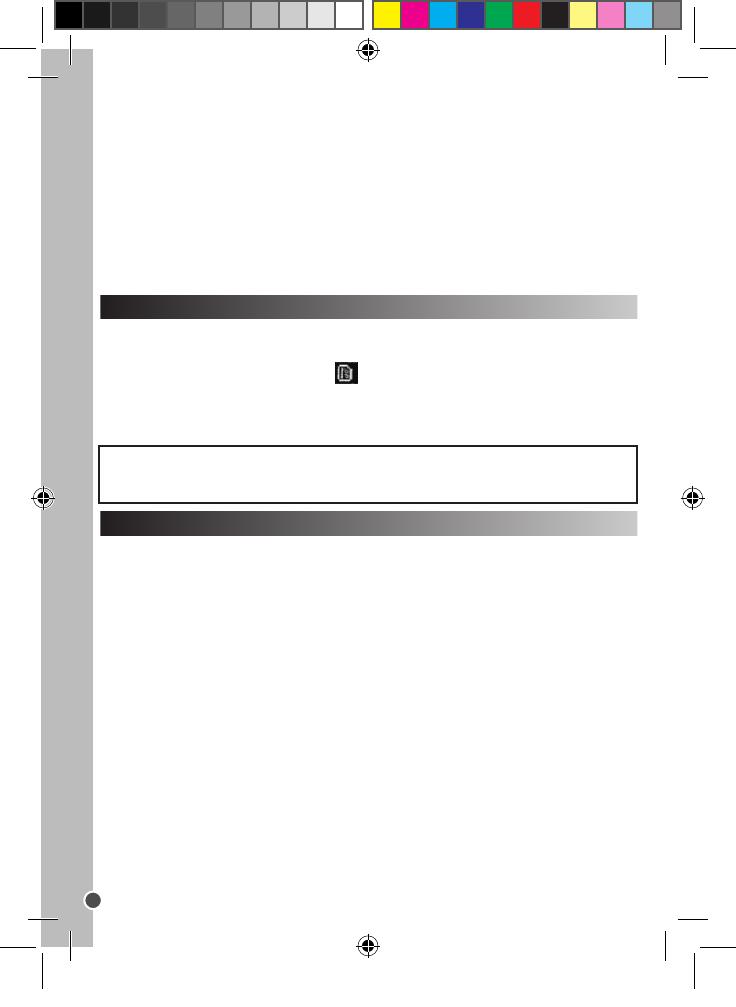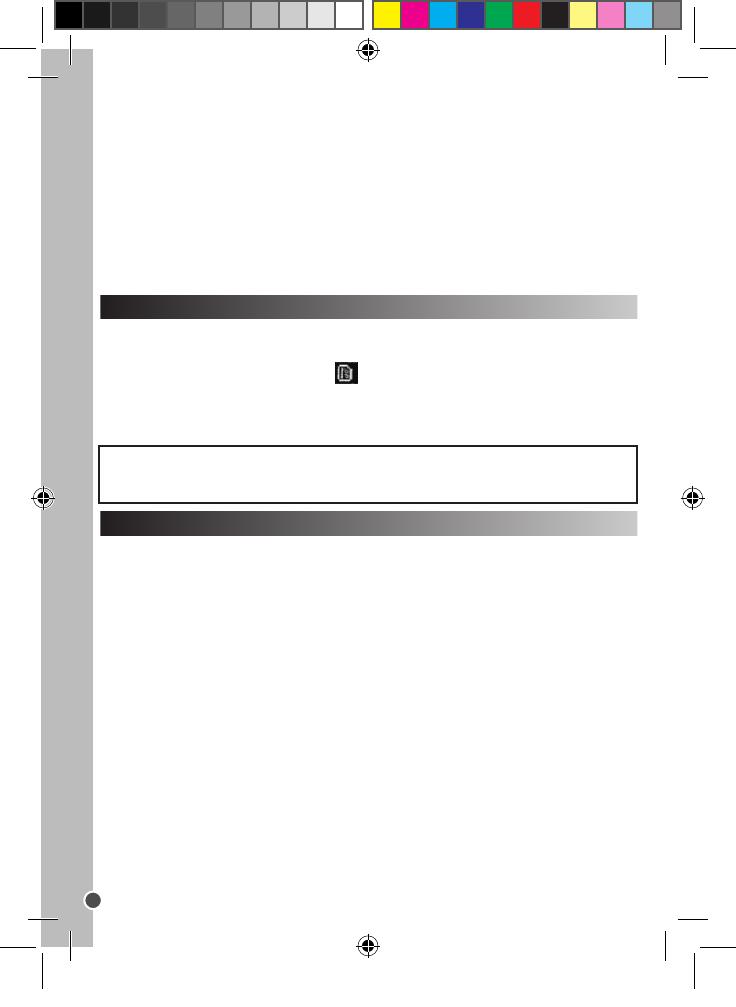
NEDERLANDS
74
WAARSCHUWING: Er kan een slechte werking of geheugenverlies
optreden door een sterke frequentiestoring of elektrostatische ontlading.
Mocht er zich een abnormale werking voordoen, haal de batterijen dan uit
en plaats ze opnieuw.
Belangrijke opmerking: alle bestanden die opgeslagen staan in het
interne geheugen van het toestel zullen verloren gaan als de camera
uitgeschakeld wordt of indien de batterijen vervangen worden. Zorg ervoor
dat u de bestanden op uw computer overzet alvorens het toestel uit te
schakelen of de batterijen te vervangen.
EEN FACULTATIEVE GEHEUGENKAART INSTALLEREN
Plaats een SD-kaart (maximum 8GB, niet meegeleverd) zodat u uw bestan-
den kunt opslaan. Om dit te verwezenlijken, duw de SD-kaart stevig in de
gleuf totdat u een ‘klik’ hoort. Het symbool wordt weergegeven zodra de
SD-kaart is ingevoegd en het apparaat is ingeschakeld.
Opmerking: Als de camera voorzien is van een externe geheugenkaart,
worden alle genomen foto’s op deze externe geheugenkaart opgeslagen.
BELANGRIJKE OPMERKING: Het wordt ten zeerste aanbevolen om een
SD-kaart te plaatsen om de opslagcapaciteit van het apparaat te verhogen.
Volg onderstaande instructies om de driver van de camera op uw computer-
systeem te installeren.
1. Voeg de CD software (meegeleverd) in uw CD-ROM drive. De CD start
automatisch en het hoofdmenu verschijnt.
2. Klik op “Install Driver” (“Installeer Driver”) en volg dan de instructies om de
cameradriver te installeren.
3. Zodra de installatie van de driver is voltooid, start uw computer opnieuw op.
4. Klik op ‘ArcSoft MediaImpression’ en ‘Choose Setup Language’ (‘Kies
insteltaal’) verschijnt. Selecteer uw taal en klik op ‘OK’. Volg de instructies om
‘ArcSoft MediaImpression’ op uw computersysteem te installeren. De software
biedt vele applicaties voor het bewerken en printen van foto’s.
5. Zodra de installatie is voltooid, start uw computer opnieuw op.
Opmerking:
• Als de CD niet automatisch start, klik op ‘Start’, ‘Run’ en voer dan “D:\autorun.
exe” in het Run dialog teksvenster in (waarbij D:\ uw CD-ROM drive is) en
druk op Enter.
• De installatie van de driver is nodig alvorens foto’s/video’s vanuit de camera te
downloaden of de camera als een webcam te gebruiken.
DE SOFTWARE EN CAMERADRIVER INSTALLEREN
DJ033seriesIM1210.indb 74 25/05/2010 6:31